如果您还没有生活在岩石之下,那么您会知道苹果最近决定允许iOS模拟器的决定。此举为数百万渴望重温自己喜欢的童年游戏的用户打开了仿真的大门。在iPhone上播放这些经典作品是可以接受的,但很难反对在更大的显示器上体验它们的吸引力。为了解决此问题,我们将指导您采用直接的方法,以使用MacBook上的Delta仿真器。
您可能会想知道MacBook如何运行移动应用程序,因为Delta仅发布了该应用程序的iPhone版本。这是M系列芯片发挥作用的地方。
它们建立在与iPhone芯片相同的ARM架构上,它们能够运行移动应用程序。此外,Delta仿真器背后的开发人员在MACOS上提供了该事实,从而进一步简化了该过程。下载三角洲仿真器:
- 在MacBook上打开App Store。
- 搜索“ delta仿真器”。
- 安装应用程序。
在MacBook上安装游戏ROM
现在您有了模拟器,您需要玩游戏。如果您有物理墨盒,则可以使用墨盒转换设备轻松地将它们转换为文件。另外,您可以从Internet下载游戏ROM。以下是:
- 访问ROM下载网站,例如EmulatorGames.net。
- 选择您的控制台。 Delta支持各种游戏机,包括NES,SNES,Nintendo 64,Game Boy(Color),Game Boy Advance和Nintendo DS。
- 下载您所需的游戏。
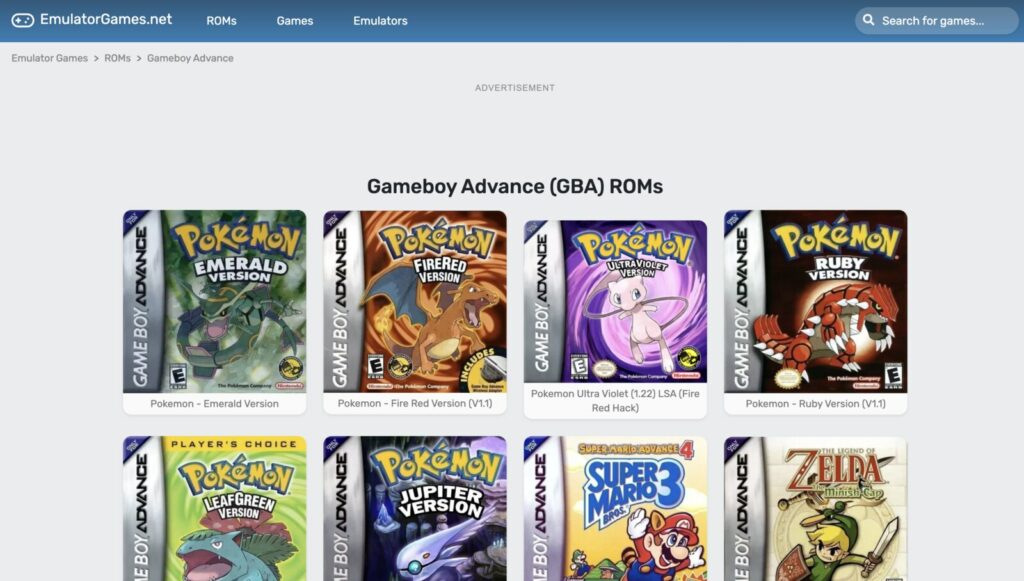
一旦您拥有游戏rom,就该将它们导入三角洲仿真器了:
了解更多:如何在电视上使用Delta Myulator玩复古游戏?
- 打开三角模拟器应用程序。
- 单击右上角的“+”图标。
- 选择“文件”选项。
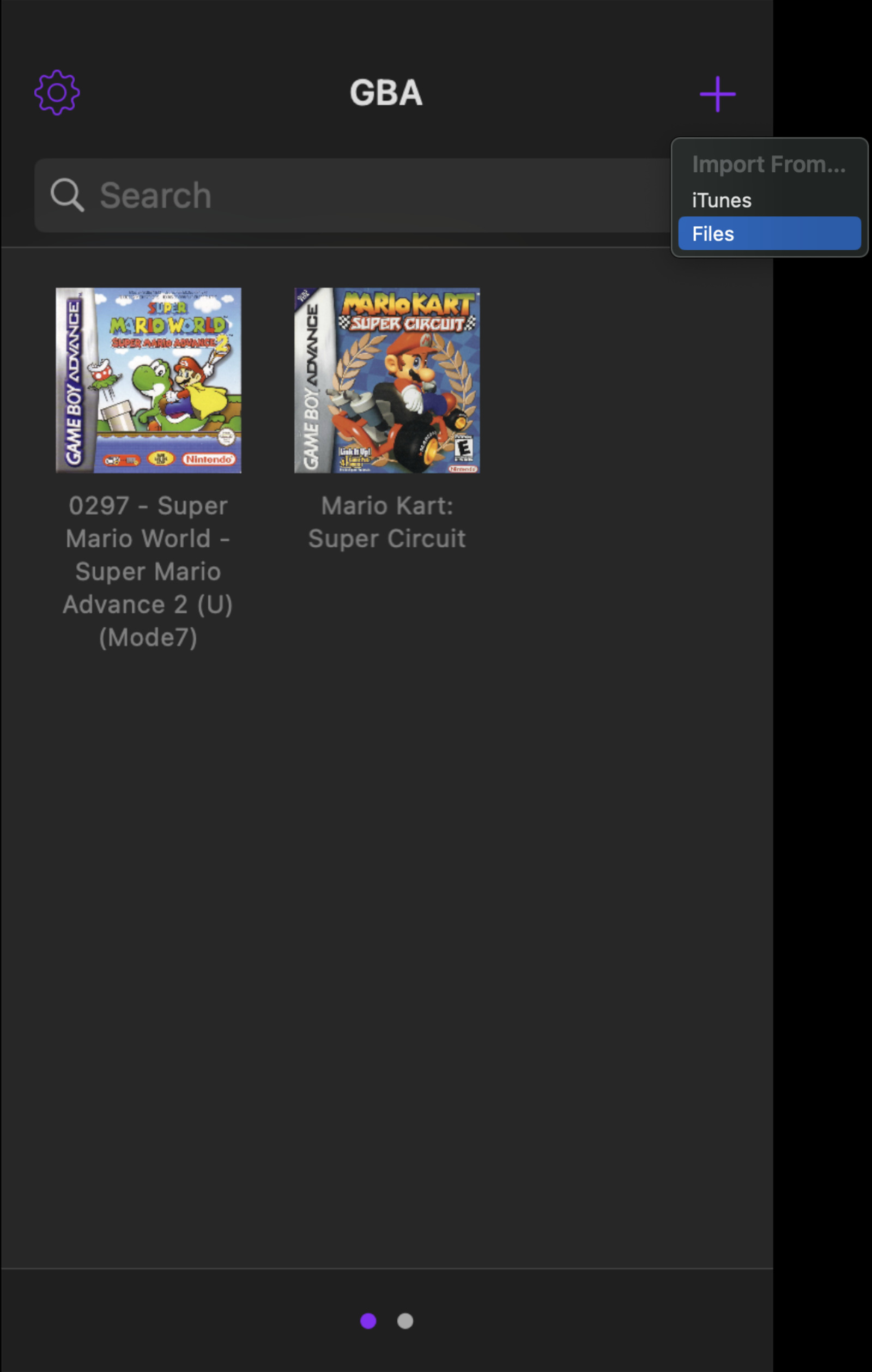
- 找到下载的游戏ROM。
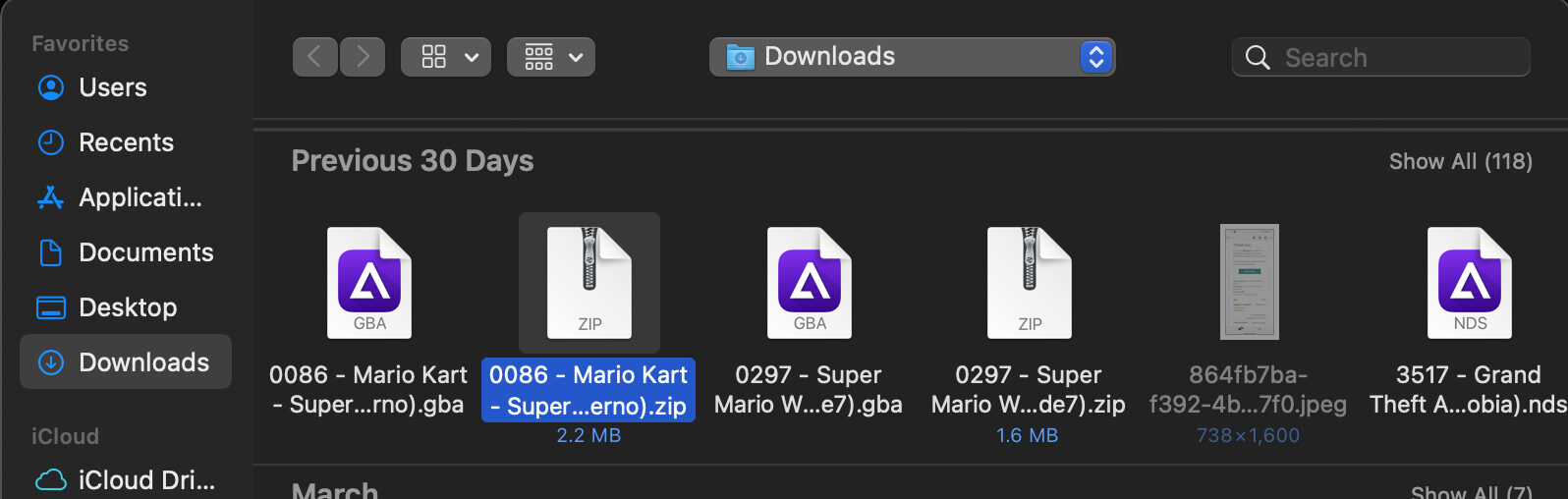
- 单击“打开”,您都设置了!
但是,要注意的一个小缺点是纵横比。由于Delta模拟器主要是为移动使用而设计的,因此它倾向于在MacBook的一个小窗口中打开。因此,即使使应用程序最大化也可能无法提供完全沉浸式的体验,因为某些游戏可能仅限于较小的窗口。
